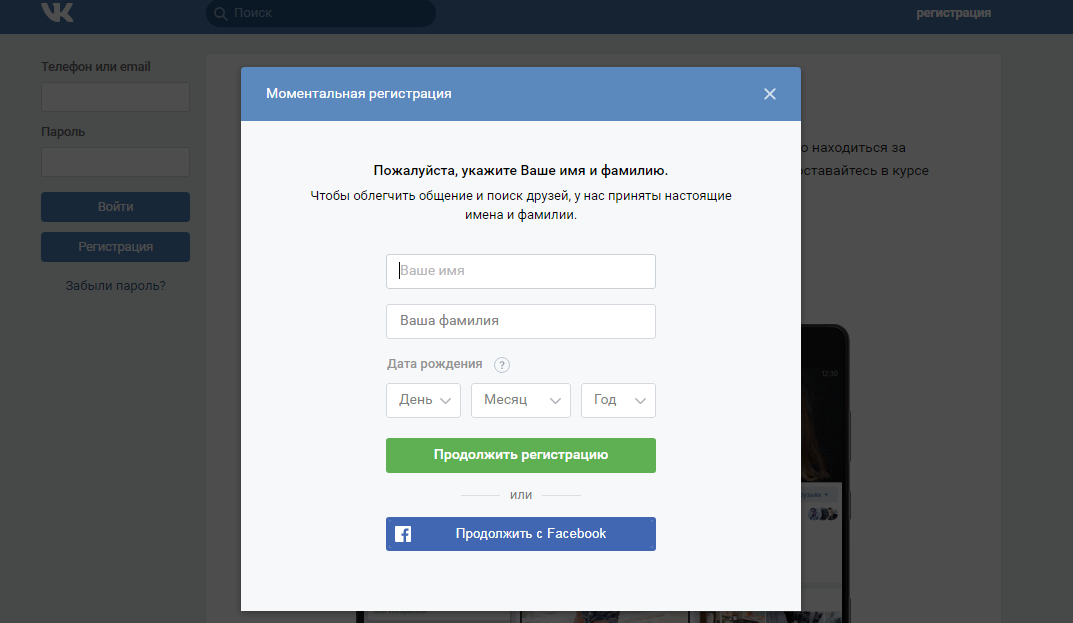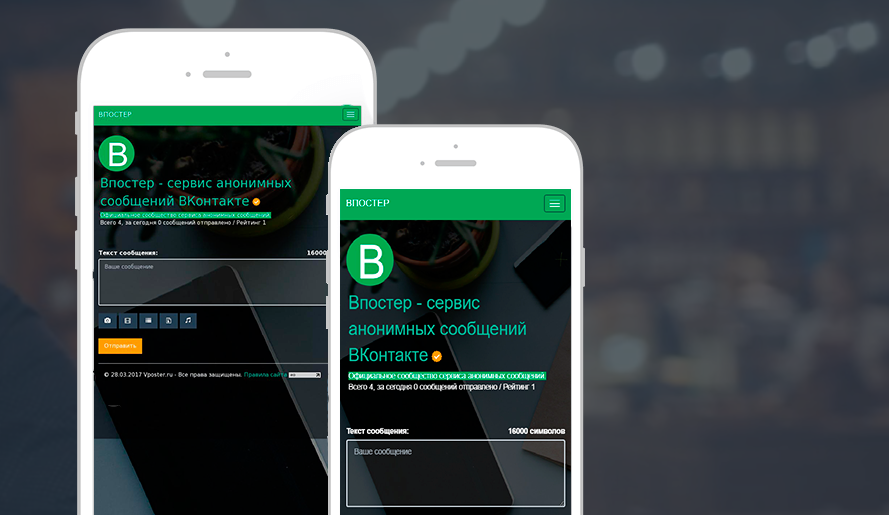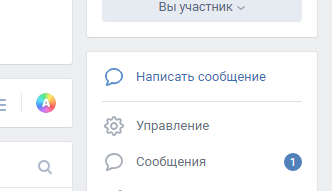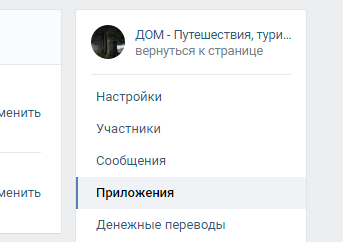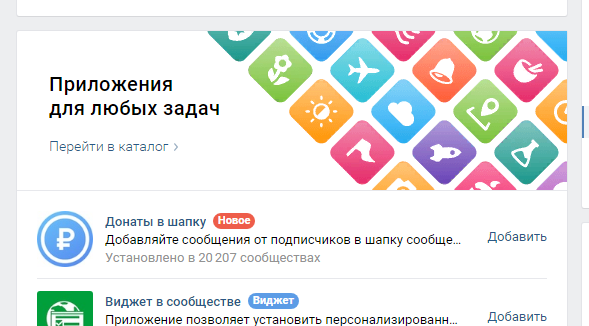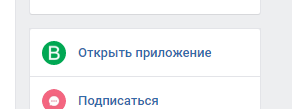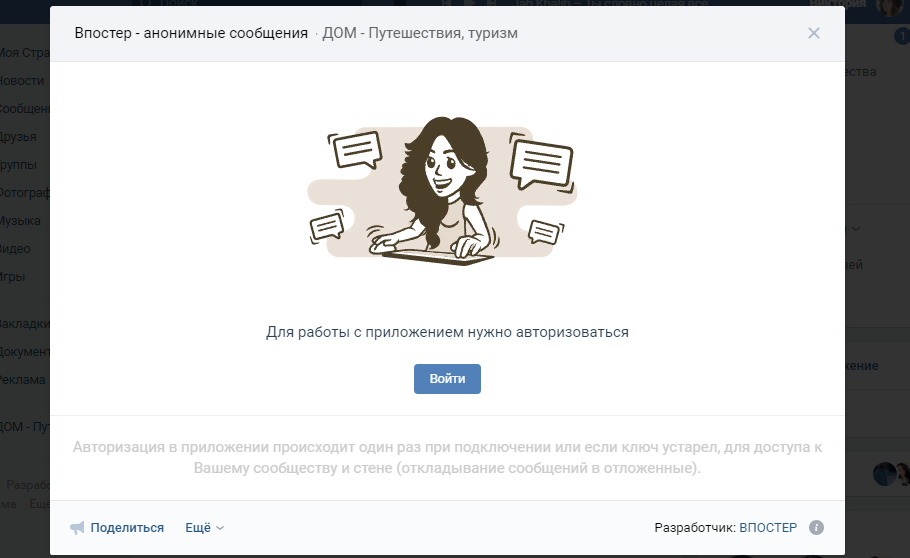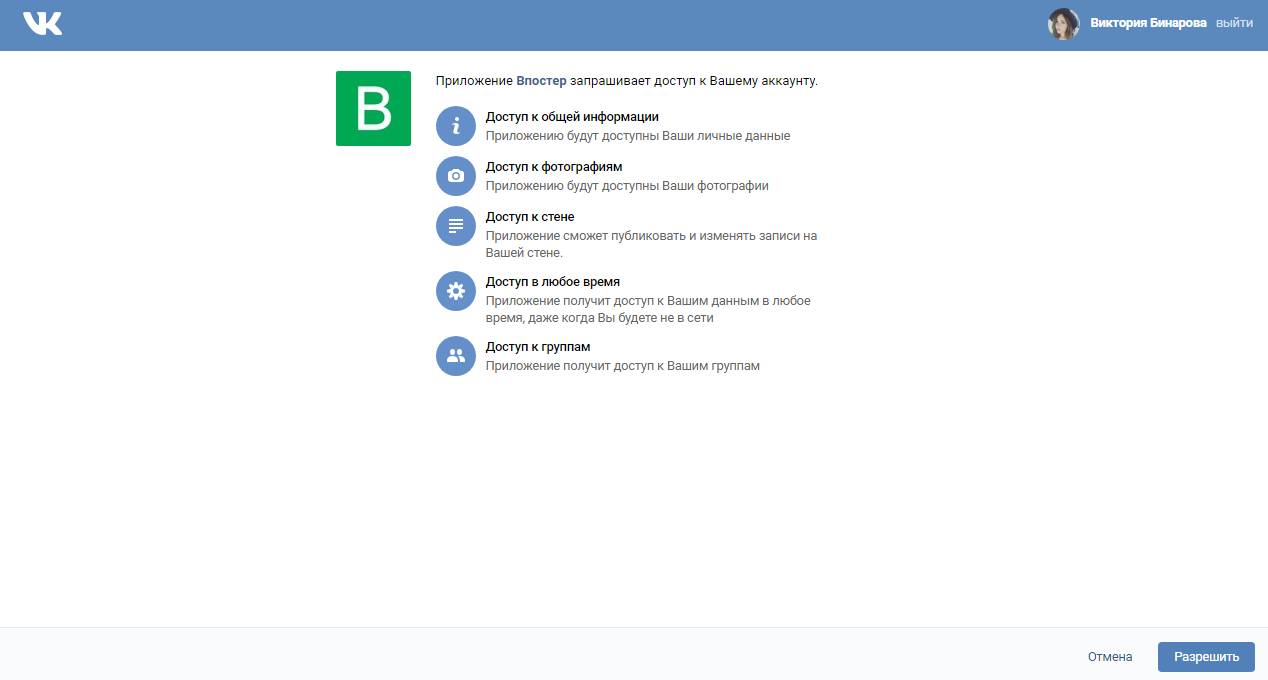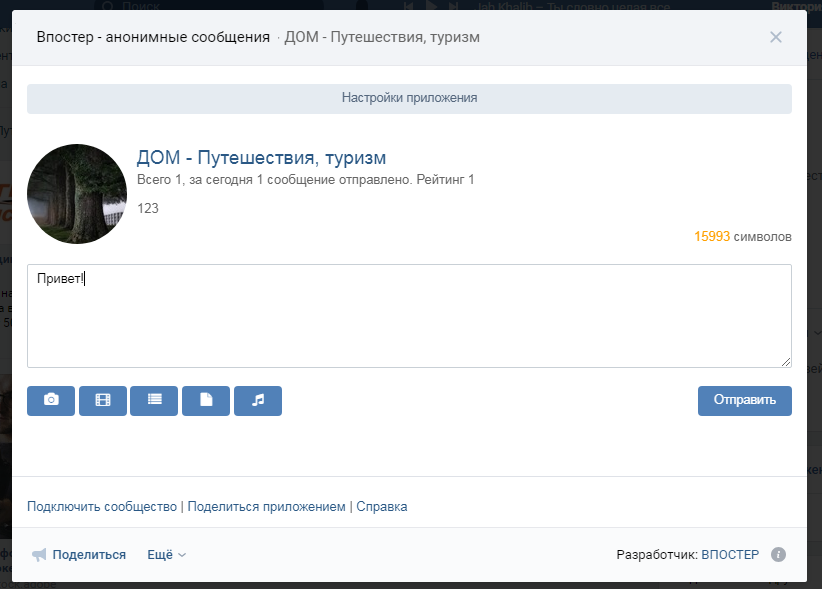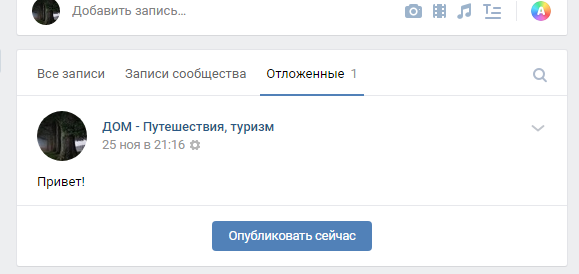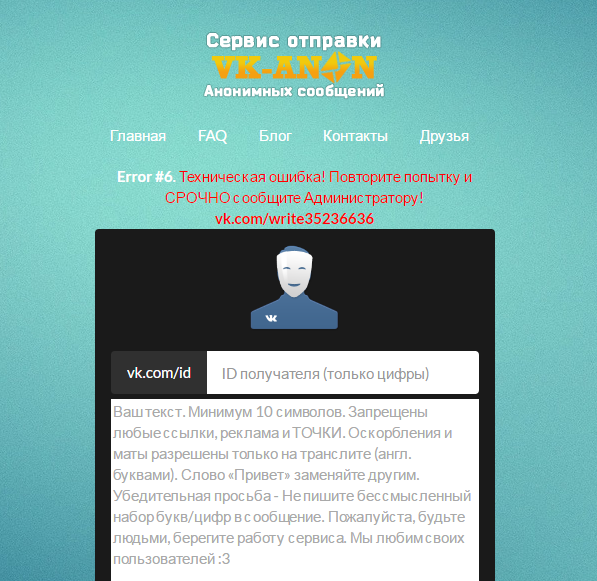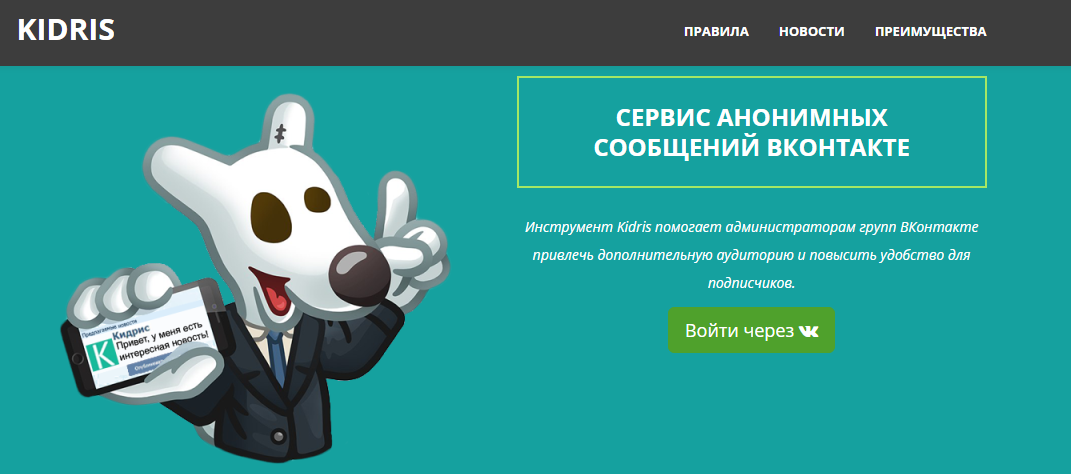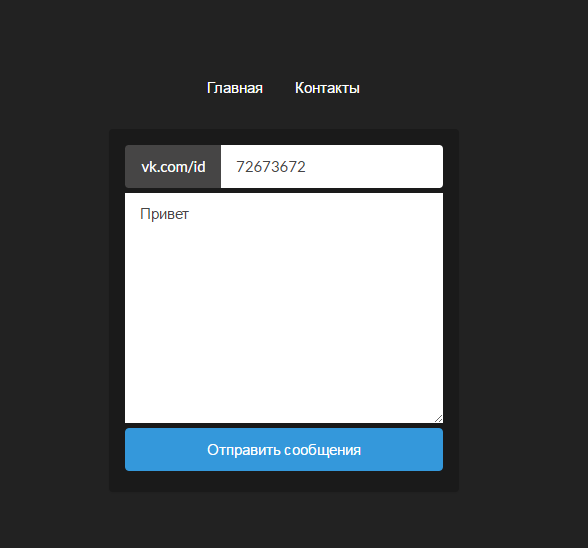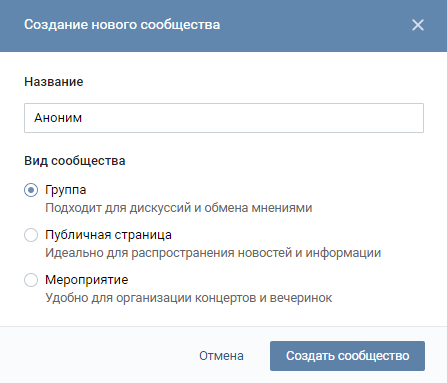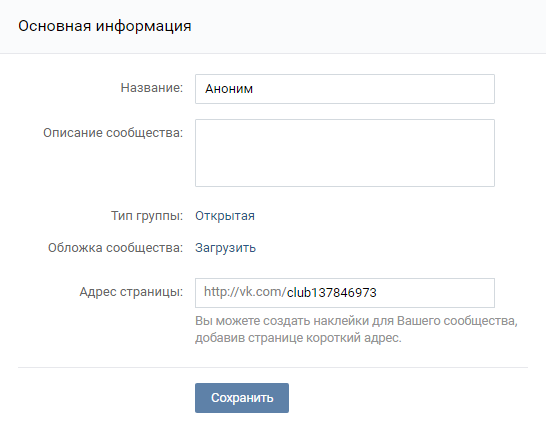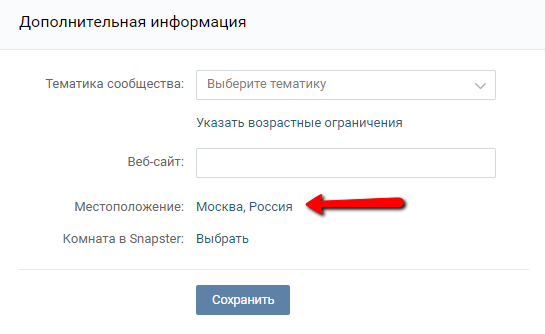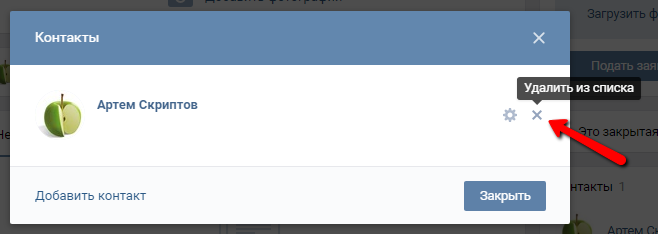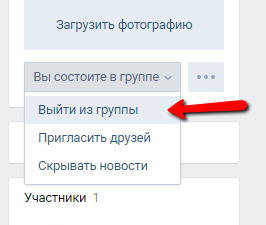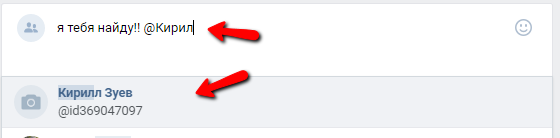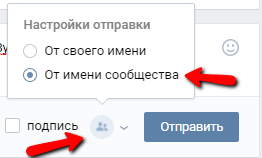У всех бывают ситуации, когда возникает необходимость отправить сообщение тому или иному человеку анонимно. То есть, чтобы получатель не узнал, кто ему написал. Анонимные сообщения во ВКонтакте – это довольно актуальный и в то же время уже измученный вопрос. Люди уже давно ищут рабочие способы отправки ЛС в режиме «инкогнито». И сегодня я расскажу вам обо всех доступных вариантах.
Что подразумевается под анонимным сообщением?
Анонимность – это неизвестность отправителя. То есть, сообщение отправляется без указания ФИО автора. Ранее в сети можно было найти множество действительно работающих программ и сервисов, способных отправлять анонимные сообщения во ВКонтакте. Но сегодня все они потеряли свою актуальность, так как перестали работать.
Точные причины, по которым подобный софт прекратил работу, неизвестны. Известно лишь то, что это произошло в тот момент, когда сайт ВК изменил свой дизайн. И скорее всего, именно обновление сайта и стало причиной.
Вам также будет интересно: “Что нужно сделать, чтобы предложить новость в группе ВК?“.
Как ВКонтакте отправить сообщение анонимно?
Потратив достаточно времени на поиски рабочих методов, я пришел к выводу, что отправить ЛС в режиме «инкогнито» можно только одним способом – зарегистрировать новый аккаунт.
Регистрация нового аккаунта – это простая и стандартная процедура. Единственная сложность, которая у вас может возникнуть – это отсутствие свободного номера телефона. Без него создать новую страницу не получиться.
При регистрации вы можете указать любое имя и фамилию. Эти данные не проверяются. Отправив ЛС с такого аккаунта, получатель никогда не сможет догадаться, кто является настоящим владельцем страницы.
Читайте также о том, как можно изменить голос при записи голосового сообщения в ВК, в специальном материале.
Как отправить анонимную запись на стену паблика?
Помимо простых ЛС, в ВК анонимно можно отправить и записи на стену сообщества. Например, вы хотите предложить новость в паблик, но при этом желаете, чтобы никто (даже админ паблика) не узнал, кто эту новость предложил.
Сохранить анонимность в такой ситуации поможет приложение для сообщества – Впостер.
Чтобы предложить пост в режиме «инкогнито», должны соблюдаться два условия:
- Сообщество установило приложение Впостер.
- Пользователь предложил пост именно через приложение, а не стандартным путем.
Как установить Впостер (для руководителей групп):
- Перейдите в «Управление» сообществом.
- Справа выберите раздел «Приложения».
- Затем перейдите в каталог.
- Найдите Впостер и нажмите кнопку «Добавить».
- Выберите сообщество, в которое необходимо добавить данное приложение.
- Еще раз нажмите кнопку «Добавить».
Готово! Теперь каждый желающий сможет предложить новость анонимно (даже руководство паблика не будет знать ФИО автора).
Как предложить пост (для участников):
- Нажмите кнопку «Открыть приложение».
- Затем нажмите «Войти».
- Разрешите доступ к своему аккаунту.
- Напишите текст записи. При желании можете прикрепить фото, видео, аудио, документ или опрос.
- Нажмите кнопку «Отправить».
Готово!
Оставленные с помощью Впостера записи попадут в «предложки» сообщества. Они не будут иметь никакой информации об отправителе. Только контент.
Итог
Сегодня мы поговорили с вами об отправке сообщений во ВКонтакте анонимно. Теперь вы знаете, что это такое, как их отправлять, и как предлагать новости в паблик в режиме «инкогнито». Надеюсь, данная статья помогла решить стоящие перед вами задачи.
А об анонимном чате в Телеграм вы узнаете, если перейдете по ссылке.
Написать письмо
Вы можете написать письмо уже сейчас, без перехода в личные сообщения ВКонтакте!
Но есть проблемка — вы не сможете использовать прикрепления,
голосовые сообщения и другие фишки ВКонтакте 
Что-то пошло не так. Форма не загрузилась 
О проекте
Если вы хоть раз пробовали написать кому-нибудь анонимное письмо, то знаете, как иногда бывает сложно остаться анонимным даже если вы пишите его своей собаке. Эту проблему поможет решить данный бот, предоставляя возможность каждому отправить анонимное письмо любому пользователю ВКонтакте (даже на аккаунт вашей собаки).
Адресат сможет получить свое письмо, когда этого захочет, посмотрев свой архив. Как только получатель прочитает полученный «конверт», вы узнаете об этом в уведомлении.
Помощь проекту
Помощь бы очень не помешала. На полученные деньги, я покупаю оборудование и другие инструменты для поддержки жизни проекта. Даже самые маленькие суммы могут сильно упростить эту задачу.
Заказать разработку
Занимаюсь разработкой приложений, ботов.
Вопрос довольно спорный, стандартными средствами, которые предоставляет сайт Вконтакте, отправить анонимно сообщение невозможно, всегда отображается имя и фамилия автора сообщения. Не будем описывать зачем это нужно, каждый руководствуется своими домыслами. В данном случае поможет только импровизация или сторонние сервисы, о которых я расскажу далее.
P. S. 5 ноября появилась возможность добавлять анонимные записи на стену, как это сделать читайте здесь
Создание левого аккаунта
Чтобы написать любому человеку так, чтобы он вас не узнал, нужно зарегистрировать страницу Вконтакте с нереальным именем и фамилией и написать с данного аккаунта. Отправить сообщение вы сможете только в том случае, если у получателя открыт доступ на прием сообщений от посторонних пользователей.
Вы можете написать какое угодно сообщение, даже пустое и пользователь не сможет понять кто ему пишет, таким образом вы обеспечиваете себе анонимность.
Сервисы анонимных сообщений Вконтакте
Существуют различные сервисы, позволяющие отправить сообщение пользователю без указания имени и фамилии. Предупрежу вас сразу, что ваше сообщение скорее всего автоматически будет добавлено на стену группы сервиса и те кто, состоит в данном сообществе смогут его прочитать. Однако для получателя ваша личность останется неизвестной и цель фактически будет достигнута.
Для вас я решил исследовать несколько сервисов, чтобы предложить вам оптимальный вариант для отправки анонимных сообщений. Но результаты оказались плачевными. Ни одно из предложенных на данный момент решений не работает. Рассмотрим все по порядку.
Сайт анонимных сообщений MSGVK не работает:
VkAnon тоже не отправил сообщение. К тому же на этот сайте постоянно выскакивает баннер с рекламой, отталкивает от использования.
С помощью сервиса KIDRIS можно отправлять анонимно сообщения, но через группу. Обязательным условием является наличие публичной страницы, в которой вы являетесь администратором. Думаю не совсем то, что вы искали, но все же приложу скриншот.
Нашел еще один сервис, но мое сообщение он, к сожалению, не отправил. Представлю его на обозрение, чтобы вы зря не мучились. ALLINTOP.
Сделаем выводы. Отправить анонимно сообщение с помощью сторонних программ у меня не получилось. Возможно это связано с введением нового дизайна Вконтакте и каким то образом затронуло функционал представленных программ. Если вы в курсе работающих сервисов, отпишитесь в комментариях. Спасибо за внимание!
У каждого пользователя ВКонтакте указано имя и фамилия, ведь это обязательное требование сервиса, но есть способ остаться «инкогнито». Достаточно отправить анонимное сообщение в ВК и ваш собеседник никогда не узнает отправителя. В статье подробно рассмотрим, как написать анонимное сообщение в ВК.
Существует два основных способа, которые позволят и в тени остаться, и доставить сообщение.
Создание нового аккаунта
Бывает, что необходимо сообщить кому-то какую-то информацию не раскрыв своей личности. Менять имя и фамилию ВКонтакте можно только с разрешения модератора, а вот создавать фейковые страницы никто не запрещал. Сделать это очень просто. Нужно выйти из своего аккаунта и зарегистрироваться под другим именем. Для этого потребуется новый номер телефона и пароль.
Когда основная часть работ сделана, достаточно найти нужного человека в поиске и отправить ему анонимное сообщение в ВК.
Использование специальных сервисов
Если вы не хотите тратить время на создание новой страницы или боитесь забыть пароль, то можно писать анонимные сообщения через специальные сервисы. На просторах интернета их очень много. Например: secretlover.ru и каксделать.рф.
Сайты не требуют регистрации. На главной странице появляется специальное окно, которое делится на два поля: для ID человека, которому хотите отправить сообщение и текста сообщения.
ID скопируйте со страницы пользователя и вставьте в соответствующее поле. Ниже напишите сообщение, которое хотите донести. Нажмите кнопку «Отправить» и анонимное сообщение отправлено. Собеседник никогда не узнает, кто ему написал.
Некоторые сервисы разрешают отправлять сообщения через группу, но при условии, что вы администратор или владелец.
Тайное может остаться тайным достаточно легко. Это можно сделать, надев на себя дополнительную маску в виде нового аккаунта, либо воспользовавшись специальными сайтами. Однако если страница адресата закрыта, а сообщения ему могут отправлять только друзья, связаться с ним будет невозможно.

IT-специалист и продвинутый пользователь ВК. Зарегистрировался в соцсети в 2007 году.
Раньше в социальной сети «вконтакте» можно было отправить анонимное сообщение, сейчас же эту возможность убрали, но я нашел способ как можно отправить скрыто сообщение.
Вот что у нас получится в итоге
Для этого создаем группу с любым именем, от которого вы бы хотели отправлять сообщение, например «Аноним»
Далее можно изменить адрес страницы, или оставить как есть. Главное оставить тип группы «Открытая«
Так же не забываем изменить местоположение, чтобы получатель не смог догадаться откуда вы
Если хотите можете загрузить аватар (фотографию) в группу, и тогда получателю покажет эту фотографию в сообщении как аватар отправителя
У нас получилась группа из 1 человека, и в контактах группы так же показана наша страница. Удаляем ее нажав на слово Контакты в правом списке в самой группе, и в новом окне нажимаем на крестик как показано на изображении
Теперь выходим с нее чтобы получатель сообщения не увидел кто создал эту группу.
После того как вы вышли с группы нельзя никак определить кто создатель этой группы, а у вас осталась возможность писать сообщения от имени группы, что сейчас мы и сделаем. Пишем новый комментарий в группе, который нужно отправить другу анонимно, и в конце указываем символ @ имя или id пользователя которому хотим отправить сообщение, например @id1234
Внизу появится список пользователей, выбираем нужно нажимая на него левой клавишей мышки.
Теперь осталось не забыть выбрать имя отправителя сообщения, по умолчанию там ваше имя, нужно сменить его на «От имени группы«, как показано ниже
И отправляем сообщение. Теперь человеку, которого добавили к сообщению, получит такое вот сообщение
А вот что у нас получится если загрузить аватар нашей анонимной группе
Если получатель нажмет на уведомление, то попадет в нашу анонимную группу, где нет никаких признаков кто владелец этой группы.
Это уведомление так же придет и на телефон получателю, если он использует мобильное приложение.
Сохраните себе эта страницу в закладки или на стену вконтакте чтобы не потерять инструкцию.
Не забудьте нажать Это интересно внизу на этой странице.
Автор поста: ,
Просмотров: 26206
Создан:
17 янв. 2017 в 15:32
Иногда возникает необходимость отправить анонимное сообщение Вконтакте. Чтобы пользователь его прочитал, но не узнал, что именно вы его отправили. Как это сделать? В этой инструкции я покажу вам два способа.
Оглавление:
- Отправка сообщения с другого аккаунта
- Отправляем уведомление
- Видеоурок: анонимные сообщения вконтакте
- Заключение
Отправка сообщения с другого аккаунта
Все очень просто. Я предлагаю вам купить фейковый аккаунт (см. как определить фейк вконтакте), и с него отправить сообщение (см. купить страницы в вк).
Используйте любую биржу. Цена на самые дешевые аккаунты, не превышает 10 рублей. Совершите покупку, и получите логин и пароль.
После оплаты вам предложат скачать файл с данными. Вот так он выглядит.
Зайдите на страницу, используя эти данные, и отправьте анонимное сообщение нужному пользователю.
Отправляем уведомление
Это еще один способ, позволяющий связаться с пользователем. Про уведомления я уже рассказывал. Почитайте в статье — как отметить человека на стене вконтакте. Способ практически такой же. Только отправлять уведомление мы будет на стене и от имени группы, чтобы получатель не узнал, кто конкретно с ним связывается.
Для этих целей нужна группа, в которой вы являетесь создателем или администратором (см. как удалить создателя группы вконтакте). Если у вас нет сообщества, создайте его (см. как создать тему в группе вк).
Теперь перейдите к стене, и щелкните курсором мыши в блок «Что у вас нового», для создания нового поста (см. как закрепить новость в группе вк).
Теперь напишите значок «@». После него вам нужно вставить id пользователя, которому нужно отправить уведомление. Зайдите к нему на страницу, и скопируйте id из адресной строки (см. как узнать id страницы в вк).
После этой конструкции пишите нужное сообщение. Когда все будет готово, нажмите кнопку «Отправить».
Указанный пользователь получит анонимное уведомление. Оно отобразится в левом нижнем углу экрана.
Обратите внимание. Автором уведомления выступает группа, которую мы использовали. Нет упоминания о нашей странице.
Видеоурок: анонимные сообщения вконтакте
Заключение
Тут есть один нюанс. Если пользователь полностью ограничил возможность связи с ним, то до него не дойдут ваши сообщения. Это можно сделать с помощью настроек приватности (см. как закрыть доступ к странице в контакте).
Читайте также:
- как добавить все аудиозаписи друга
- как посмотреть аудиозаписи друга в вк
- как восстановить страницу в контакте после удаления
Вопросы?
Вам помогла эта информация? Удалось решить возникший вопрос?
Понравилась статья? Пожалуйста, подпишитесь на нас Вконтакте!

Загрузка…
Как отправить анонимное сообщение Вконтакте? Как в вк написать сообщение.
Вопрос довольно спорный, стандартными средствами, которые предоставляет сайт Вконтакте, отправить анонимно сообщение невозможно, всегда отображается имя и фамилия автора сообщения. Не будем описывать зачем это нужно, каждый руководствуется своими домыслами. В данном случае поможет только импровизация или сторонние сервисы, о которых я расскажу далее.
P. S.
5 ноября появилась возможность добавлять анонимные записи на стену, как это сделать читайте
Создание левого аккаунта
Чтобы написать любому человеку так, чтобы он вас не узнал, нужно зарегистрировать страницу Вконтакте с нереальным именем и фамилией и написать с данного аккаунта. Отправить сообщение вы сможете только в том случае, если у получателя открыт доступ на прием сообщений от посторонних пользователей.
Вы можете написать какое угодно сообщение, и пользователь не сможет понять кто ему пишет, таким образом вы обеспечиваете себе анонимность.
Сервисы анонимных сообщений Вконтакте
Существуют различные сервисы, позволяющие отправить сообщение пользователю без указания имени и фамилии. Предупрежу вас сразу, что ваше сообщение скорее всего автоматически будет добавлено на стену группы сервиса и те кто, состоит в данном сообществе смогут его прочитать. Однако для получателя ваша личность останется неизвестной и цель фактически будет достигнута.
Для вас я решил исследовать несколько сервисов, чтобы предложить вам оптимальный вариант для отправки анонимных сообщений. Но результаты оказались плачевными. Ни одно из предложенных на данный момент решений не работает. Рассмотрим все по порядку.
Сайт анонимных сообщений MSGVK
не работает:
VkAnon
тоже не отправил сообщение. К тому же на этот сайте постоянно выскакивает баннер с рекламой, отталкивает от использования.
С помощью сервиса KIDRIS
можно отправлять анонимно сообщения, но через группу. Обязательным условием является наличие публичной страницы, в которой вы являетесь администратором. Думаю не совсем то, что вы искали, но все же приложу скриншот.
Нашел еще один сервис, но мое сообщение он, к сожалению, не отправил. Представлю его на обозрение, чтобы вы зря не мучились. ALLINTOP
.
Сделаем выводы. Отправить анонимно сообщение с помощью сторонних программ у меня не получилось. Возможно это связано с введением и каким то образом затронуло функционал представленных программ. Если вы в курсе работающих сервисов, отпишитесь в комментариях. Спасибо за внимание!
Как ВКонтакте написать сообщение не другу?
Для того чтобы написать сообщение в социальной сети ВКонтакте человеку которого у вас нет в друзьях — вам просто необходимо зайти на страничку этого человека и нажать на вкладку написать сообщение и после того как вы напишите — просто жмте отправить и ваше сообщение будет доставлено адресату.
На самом деле, написать какое-либо сообщение, любому пользователю в популярной социальной сети Вконтакте, достаточно просто, даже если он не является Вашим другом, нужно всего лишь зайти на персональную страничку нужного человека и нажать на вкладку написать сообщение, и если в его настройках, нет ограничений в получении сообщений, он его получит.
Для того чтобы написать сообщее в такой ситуации вам потребуется перейти на саму страничку нужного вам человека. А уже далее под его главным фото будет функция написать сообщение. Однако, если человек внес ограничения для полоучения сообщений, то отправить никак не удастся.
Здравствуйте. Если человек разрешает отправлять сообщение не только друзьям, а и другим пользователям в контакте, то это не составит никакой сложности, под аватаркой в контакте написано: добавить в друзья, личное сообщение, выбираете, то есть нажимаете личное сообщение,пишите и отправляете. Если же можно писать только друзьям, то Вы можете отправить заявку в друзья, а после уже, после подтверждения Вашей заявке что-то писать. Если же Вы не хотите отправлять заявку в друзья, то лучше всего воспользоваться таким методом, ниже под разделом добавить в друзья, есть отправить подарок, выбираете подарок,вообще они платные,но иногда бывают акции, можно их подождать,подождать,когда появятся бесплатные подарки, выбираете подарок и там можно написать текст, любой текст, ставите галочку приватный, и все, Ваше сообщение видно только получателю. Также можно найти какую-нибудь картинку или фотографию, где можно оставлять комментарии, напишите свое сообщение туда,например. А последний вариант, если нельзя комментировать, нажмите под картинкой на странице ответить, пишите сообщение.
Написать ВКонтакте сообщение не другу (любому человеку), как и другу, можно обычным способом — зайдя на его страницу и нажав кнопку под аватаром Написать сообщение. Но если пользователь ограничил такую возможность, то сделать это никак не выйдет.
Если человек, который у вас не в друзьях и не ограничил возможность отправить ему сообщения, то заходите на его страницу и под аватаром просто жмете кнопку отправить сообщение и набираете текст сообщения. Если он такую возможность ограничил, то во-первых, стоит подумать нужно ли так наглеть, чтобы продолжать пытаться с ним связаться. Если дело важное и вы перешли к выводу, что наглеть стоит, то добавляете человека в друзья (кнопка находиться там же) и в при наведении на заявку будет колонка сообщения, набираете единожды текст. Так же можно убедительно попросить человека открыть сообщения, написав у него на стене или в комментариях, на его странице чтобы он открыл личные сообщения для связи. Так же можно прикрепить текст к подарку. А если не открыты даже комментарии жмете ответить у любой новости на его стене, у него ваш комментарий появляется не на странице, а в новостях. Если ничего этого нет, есть последний способ. В любой части контакта комментарии в группе или любом другом публичном месте пишете следующую форму @id22048965238 (открой сообщения). Где @ — обязательная форма id22048965238- номер страницы (в данном случае произвольно набрано), текст в скобках это любая фраза при наведении на которую будет ссылка на страницу этого человека. И эта ссылка появиться у него в новостях.
Если человек которому вы хотите написать сообщение не хочет добавляться вам в друзья то нужно зайти к нему на страничку и нажав на раздел написать сообщение набрать текст, так же можно комментировать фото пользователя так вы сможете дать знать о себе этому человеку.
На самом деле ВКонтакте написать сообщение не другу очень просто. Нужно зайти на страницу этого человека и нажать на кнопочку написать сообщение. Только нужно знать некоторые пользователи ограничивают возможность принимать сообщение от незнакомых лиц. В таком случае сообщение написать нет возможности.
Часто пользователи сайта вообще закрывают свою страницу. Для того, чтобы написать сообщение нужно сначала добавиться в друзья, а уже потом переписываться.
Для начала переходим на страничку человека, которому хотим оставить электронное послание.
Далее под аватаркой нажимаем на кнопку Написать сообщение. Затем, набираем сообщение и нажимаем на кнопку Отправить. В дальнейшем, совместную переписку можно будет перечитать пройдя в раздел Сообщения на личной странице в ВК.
Для того, чтобы написать сообщение ВКонтакте не своему другу, а просто человеку, необходимо зайти к нему на страницу и нажать кнопку отправить сообщение. Если у владельца страницы нет запрета на прием сообщений от тех кто у него не в друзьях, то сообщение будет отправлено.
Никогда не думал, что написать, отправить и читать личные сообщения В Контакте
у многих пользователей вызывает трудности.
Казалось бы, чего проще: нажать в левом менню
кнопку Мои Сообщения
, на открывшейся странице в поле «Кому»
ввести имя адресата, написать текст сообщения, прикрепить документ и отправить сообщение. Однако такая проблема существует, судя по пришедшим на почту вопросам.
Однако, очень неприятно становится, когда пользователи спрашивают, «как читать ЧУЖИЕ личные сообщения ВКонтакте
»
, да еще
«…читать личные сообщения ВКонтакте
БЕСПЛАТНО»
…Даже только чисто по этическим соображениям читать чужую почту во все времена считалось и считается сейчас дурным тоном. Лично вы хотели бы, чтобы ваша личная переписка стала достоянием всех? Так почему же некоторые считают, что мое
читать нельзя, а чужое можно и нужно? Никогда этого не пойму… И отвечать на такие вопросы даже не буду.
Но возвращаемся к ранее написанному. Как написать и отправить личное сообщение друзьям со страницы Мои Сообщения
, я думаю, вы поняли.
А как написать сообщение пользователю, которого нет в друзьях?
Для этого переходим на страницу пользователя и сразу под аватаром
жмем
синюю кнопку Отправить сообщение
. В открывшемся окне заполняем поле «Тема»
и пишем текст сообщения. Кнопкой «Отправить»
отправляем сообщение.
Кстати, отправляя заявку в друзья, также можно приложить личное сообщение, например, с указанием для какой цели вы хотите добавиться в друзья.
Как отправить сообщения всем друзьям в контакте.
Иногда возникает необходимость сообщить о чем-либо всем друзьям В Контакте, а отправлять по одному личному сообщению каждому в отдельности долго и нудно. Чтобы ускорить процесс В Контакте имеется возможность отправки сообщений сразу нескольким адресатам.
Но, к сожалению, сразу всем друзьям отправить личные сообщения не получится. В Контакте это уже будет расцениваться как рассылка спама
. Поэтому установлено ограничение. Максимум личных сообщений, которые вы можете отправить одним кликом
, это 14.
Выбираем несколько пользователей из «Списка друзей»
и заполняем поле «Тема»
. Далее нажмите Создать беседу
.
Введите текст Вашего сообщения, прикрепите необходимые документы (карту, фотографии, музыку и т. д.) и нажмите на кнопку «Отправить»
.
Но учтите, что при этом они все окажутся вовлечены в беседу, то есть их возможные ответы увидят и все остальные участники переписки.
Ну вот, сообщение написано и отправлено. Кстати, а как узнать, прочитал ли адресат ваше послание или нет? Снова открываем страницу Мои сообщения
.
Голубым цветом на вкладке Диалоги
выделены все непрочитанные сообщения, как вами, так и вашими собеседниками, а прочитанные — белым.
А чтобы узнать конкретно, жмем
на бокс голубого цвета, и, если сообщение не было прочитано вами, голубая подсветка тут же исчезает.
На сегодняшний день разработчики сайта еще
более облегчили просмотр личных сообщений В Контакте
и некоторых других функций. Когда вам приходит новое сообщение, в левом меню напротив кнопки Мои сообщения
появляется цифра с плюсиком
— (+1
). Нажав на эту цифру, Вы увидите сообщение и, перейдя к списку диалогов, сможете ответить на него.
Узнать, что Вам пришло новое личное сообщение можно даже, если вы находитесь на другой странице сайта или вообще на другой вкладке браузера
. Для этого на странице Мои Настройки
— блок Оповещения
в Моментальных оповещениях на сайте
отметьте галочкой Личные сообщения
и другие события (заявки в друзья, отметки «Мне нравится», ответы в комментариях
и др.), о которых хотите получать оповещения, а также Показывать текст сообщений
и Включить звуковые оповещения
. Теперь, на какой бы странице ВКонтакте
вы бы не находились, по приходу нового сообщения Вы услышите звуковой сигнал и внизу слева всплывет
окошко оповещения с сообщением и данными его автора.
Нажав на крестик, окошко можно закрыть и вернуться к сообщению попозже в Диалогах
, где хранятся все личные сообщения ВКонтакте
Оно не будет отмечено, как прочитанное. А если просто щелкнуть
по окошку, справа внизу откроется окно чата
, где можно тут же написать ответ. Отправка быстрых сообщений происходит при нажатии Enter
на клавиатуре.
Кому вы не можете писать и отправлять личные сообщения.
- Пользователю, который отправил вас в черный
список.
- Пользователю, в настройках приватности которого установлено «Кто может писать мне личные сообщения — Никто»
.
Как пересылать сообщения В Контакте
?
Мои сообщения
, далее клик по блоку с сообщением напротив пользователя, чье
сообщение будем пересылать. Следующий клик по нужному сообщению. Рядом с сообщением появляется галочка, а справа вверху — кнопка Переслать
. Жмем
на кнопку, выбираем адресата, добавляем пару слов сообщения или вставляем в поле сообщения 14;
(пробел посередине убираем) — наш адресат получит сообщение без текста, и отправляем.
Пустое сообщение — это, конечно, здорово, но не всегда именно то, что нужно. А вот как сделать, чтобы текст сообщения стал одновременно и ссылкой на вашу страницу или группу?
Итак, кликабельный
текст:
- Гиперссылка
на пользователя
- Гиперссылка
на группу
- Гиперссылка
на паблик
- Гиперссылка
на мероприятие
Вместо звёздочек вставляем ID пользователя, на чью страницу будет перекидывать пользователя после нажатия на текст. Аналогично и с остальными гиперссылками
. А вместо слова Текст
пишем все, что взбредет
в голову))).
А, может, надо поставить ударение на слове? Тогда ставим 769;
по́сле
ну́жной
бу
́квы
. Не забудьте убрать пробел между знаками.
Зачеркнуть текст? Перед каждой буквой ставим ̶ 822;
Не забываем оставить убрать пробел…
Кстати, все эти приемы
работают и для сообщений на стену.
Отменить отправку посланного личного сообщения ВКонтакте
нельзя. Даже, если вы посланное сообщение удалите у себя, адресату оно все равно будет доставлено
.
Удаление сообщений В Контакте.
Полностью всю переписку с конкретным пользователем можно удалить из Диалогов. При наведении стрелки на бокс с сообщением пользователя появляется крестик, нажав на который, удаляем полностью все сообщения, ка свои, так и нашего адресата.
Если надо удалить лишь некоторые личные сообщения, то переходим в Просмотр диалогов
, отмечаем галочкой ненужные сообщения (галочку можно отменить, кликнув на сообщение еще
раз) и удаляем выбранные.
Удалить непрочитанное сообщение можно, только удалив весь диалог в блоке Диалоги
.
Удаленные
сообщения восстановить можно только пока вы находитесь на странице Просмотр диалогов
, нажав кнопку Восстановить
. После обновления страницы удаленные
личные сообщения восстановлению уже не подлежат. Единственный выход — это написать тому, чью переписку вы удалили с просьбой скопировать ее
и прислать вам. Но прикрепленные
к удаленной
переписке документы не копируются и не пересылаются.
Правда, существует рад программ для того, чтобы можно было восстановить сообщения В Контакте
, но я сейчас на них останавливаться не буду.
И совет на прощание:
Полным ходомидет новый развод в социальных сетях. Мошенник заводит новые страницы, например, с именем вашего друга, выкладывает скопированные с его страницы фото, а затем от его имени просит ваш номер телефона. Якобы забыл, потерял и т.д. Второй этап аферы — мошенник просит сообщить ему код, который придет на Ваш мобильник. Вот так и пропадают деньги с телефона.
Если вы ведете с кем-либо личную переписку, то она всегда открывается только в окне, где сохранена и видна и вся ранняя переписка. Если вдруг новое сообщение пришло, а старых вы не видите и вы их не удаляли, то это повод задуматься, а настоящий ли вам друг пишет.
Если вы не нашли ответа на свой вопрос в этой статье, воспользуйтесь «Поиском по блогу», который находится в нижней части страницы.
Или задайте свой вопрос в комментариях.
Статья защищена законом об авторских и смежных правах. Проверяется на плагиат.
Инструкция
Заведите новый аккаунт «Вконтакте». Для этого вам понадобится еще мобильного телефона и почтовый ящик, не привязанный к сайту – по правилам «Вконтакте» у вас не может быть двух аккаунтов. Разлогиньтесь на сайте и нажмите кнопку «Зарегистрироваться». Вам придется указать ваши имя и фамилию, пол, школу, где вы учились, и вуз (эти шаги можно пропустить, если вы собираетесь воспользоваться новым аккаунтом лишь для того, чтобы написать письмо), затем нажмите «Завершить регистрацию». Введите ваш номер мобильного телефона вместе с кодом. На него вам придет в смс-сообщении код, состоящий из четырех цифр. Введя полученный код, вы сможете стать новым пользователем и написать сообщение. Разумеется, у вас нет гарантии, что ваш новый аккаунт не внесут также в черный список.
Для того чтобы убрать себя из черного списка пользователя, вам необходимо сделать так, чтобы человек прошел по адресу http://vk.com/settings.php?act=delFromBlackList&id=***, где *** – это ваш id (вы можете узнать его, зайдя на свою страницу и посмотрев в адресную строку). К примеру, вы можете подговорить друга прислать ему эту ссылку. После того, как пользователь сайта пройдет по ней, он автоматически удалит вас из черного списка, и вы сможете ему написать. Однако есть нюанс: он заметит, что разбанил вас, и при желании может запретить вам доступ к своей странице обратно.
Подобным способом можно выйти и из черного списка группы «ВКонтакте
». Просто пришлите администратору ссылку http://vk.com/groups.php?act=unban&gid=***&id=###, где *** будет (его можно также в адресной строке, находясь на страничке группы, а ### – ваш id. Администратору также придет уведомление о том, что он пользователя из бан-листа, но если людей в черном списке много, вас вряд ли идентифицируют и забанят вновь.
Связанная статья
Источники:
- черный список вконтакте
Кто в наше время может не справиться с такой задачей, как написание и отправка sms-сообщения, если мобильный телефон стал для людей уже чем-то, вроде третьей руки? На самом деле, у некоторых пользователей сотовых телефонов, которые совсем недавно приобрели телефонный аппарат, действительно возникают такие проблемы, и они просто игнорируют эту удобную функцию, предпочитая только вести телефонные переговоры.
Инструкция
Прежде всего, зайдите в меню вашего . Найдите пункт «Сообщения», выберите «Создать сообщение» или «Новое сообщение». Наберите своё сообщение, нажимая кнопочки с соответствующими буквами. Если ваша клавиатура не имеет русских букв, то это не страшно – вы привыкните к их расположению через пару отправленных сообщений.
Не стоит, кстати, игнорировать возможность написания сообщений латинскими буквами. Дело в том, что сообщение латинскими символами позволяет набрать 160 знаков, а русскими – куда меньше.
Для того чтобы лишний раз не набирать вручную адресата, заполните свою телефонную книгу наиболее часто используемыми номерами. Теперь вы сможете быстро находить , на который нужно сообщение, а кроме того будете знать, кто именно написал сообщение вам, если его номер имеется в вашей телефонной книге.
Начинайте ваше сообщение с приветствия, заканчивайте подписью, чтобы человек точно знал, кто написал ему сообщение. Составляйте сообщение грамотно, по правилам электронного письма, только очень краткого.
Используйте такую программу, как Internet Explorer для того, чтобы поставить новую тему «Вконтакте» или вернуться к стандартному виду. Найдите меню «Сервис», выберите «Свойства обозревателя». Найдите вкладку «Общие» и раздел «Оформление».
Необходимо поставить галочку, где есть пункт «Оформлять, используя пользовательский стиль». Затем нажмите кнопку «Обзор» и откройте файл, который был сохранен ранее. Далее нажимайте «ОК». Перезагрузите браузер. Теперь можно зайти на сайт «Вконтакте». Если хотите убрать фон, уберите галочку напротив пункта «Оформлять, используя пользовательский стиль».
Скачайте программу Stylish для нового оформления «Вконтакте», используя браузер Mozilla Firefox. Необходимо браузер и скопировать текст для выбранного оформления. Заходя в Stylish, нужно создать стиль «Вконтакте». Напишите любой текст в поле «Описание». В нижнем поле необходимо вставить текст из того файла, который содержит таблицу в форме каскада. Затем это сохраните и произведите перезапуск браузера. Далее надо зайти на сайт «Вконтакте».
Если вам нужно выключить это дополнение, в меню «Инструменты» -> «Дополнения» можно найти Stylish. Нажимайте по нему, затем выбирайте «Отключить» и «Удалить» — все будет как раньше.
Воспользуйтесь браузером Opera, если необходимо убрать или поставить новый фон на своей странице. Зайдя в настройки этого браузера, нужно выбрать пункт под названием »Дополнительно». Найдите «Содержимое», далее «Параметры стиля» и «Режимы представления». В поле «Моя таблица» поставьте галочку.
Скопируйте текст из таблицы выбранного формата, откройте «Блокнот» и вставьте в него этот текст. Теперь нужно сохранить файл под своим именем, с расширением css. Зайдите на «Вконтакте» и правой кнопкой мыши кликните по фону этого . Вы увидите название пункта «Изменить настройки узла». Переходите на «Вид», выберите «Обзор» и найдите этот файл — в нем вы сохранили таблицу. Нажмите «ОК». Осталось свою .
Если вам нужно удалить фон, на вкладке «Вид» найдите «Настройки » и уберите галочку напротив пункта «Включить стилизацию форм» — так вы удаляете путь до файла стиля (css). Нажмите «ОК», перезапустите браузер.
Видео по теме
Источники:
- как убрать тему в вконтакте
« » – одна из наиболее известных, частопосещаемых и популярных социальных сетей. Есть даже такая шутка: «тебя не существует, если тебя нет «ВКонтакте». Этой сетью пользуются и школьники, и студенты, и выпускники. Для того, чтобы вы могли найти как можно больше своих знакомых и друзей, необходимо наиболее полно заполнить информацию о себе.
Инструкция
Войдите в аккаунт под своим именем и откройте главную страницу. Все необходимые данные можно заполнить двумя способами. Первый – слева, непосредственно под вашей фотографией, вы можете увидеть надпись «редактировать страницу», нажмите на нее. В открывшемся окне будут несколько вкладок, вам нужна вкладка «образование». Далее откройте «высшее образование». Перед вами два поля «страна» и «город». Сначала выберите страну, в которой проходили обучение, затем город. Если вашего города нет в предложенном списке, то введите его вручную. После введения города для вас станут доступны остальные поля для заполнения. Следующей строчкой выберите вуз, учтите, что одно и то же учебное заведение «ВКонтакте» может иметь разные названия (КГМУ и КГМИ, КГПУ и ЮЗГУ). Далее укажите факультет, на котором вы учились, кафедру и последний пункт – год выпуска. После того, как внесете все необходимые изменения, сохраните данные. Для этого в самом низу страницы нажмите на кнопку «сохранить».
Проверьте сохраненные изменения, перейдите на главную страницу, справа в вашей персональной информации вы увидите блок «образование». Если вы все правильно сделали, то блок будет заполнен. Если по какой-либо причине внесенная вами информация отсутствует, то ее придется вводить еще раз. Для этого вы можете воспользоваться первым способом или изменить свои данные, нажав на кнопку «редактировать», которая находится сверху блока «образование». Точно так же выберите высшее образование и введите ваши данные. Не забудьте сохранить изменения.
Если вы не хотите, чтобы другие пользователи видели информацию о том, где вы учились — нажмите « » в правом верхнем углу. Откройте окно «приватность». Напротив строчки «Кто видит основную информацию » поставьте ограничение: «только друзья», «друзья и друзья друзей», «только я», «все, кроме…» или «некоторые друзья». Вашу информацию будут видеть только те пользователи, для которых вы откроете доступ.
Видео по теме
« » — крупнейшая российская социальная сеть, один из самых посещаемых сайтов Рунета, входит в число пятидесяти самых посещаемых сайтов в мире. «В Контакте» позволяет пользователю создать свой личный профиль с информацией о себе, взаимодействовать с другими пользователями, как с помощью групп и встреч, так и напрямую, через личные сообщения.
Вам понадобится
Инструкция
Найдите нужного человека.Если человек, которому Вы хотите отправить сообщение
, находится у вас , найдите его в списке друзей, пройдя по ссылке «Мои друзья» на главной странице вашего аккаунта. Для удобства поиска друзей в списке имеется специальное поле поиска (сверху над списком), куда достаточно ввести несколько букв фамилии или имени , причем, не имеет значения, латинские это буквы или — сайт сам конвертирует их в нужную раскладку.Если искомого человека в у вас нет, найдите его с помощью системы поиска людей на сайте
. Для этого кликните иконку в виде в правом верхнем углу интерфейса и выберите раздел «Поиск». Откроется раздел, в котором можно задать необходимые параметры, чтобы найти нужного человека.
Отправьте сообщение
.Когда искомый человек найден, зайдите на его страницу. Сразу под аватаром вы увидите значок «Отправить сообщение
». Кликните на него, откроется диалоговое окно, в которое вводится текст. После набора необходимого текста кликните «Отправить». На экране загорится надпись «Ваше сообщение
успешно отправлено (имя человека)».
Проследите за отправленным сообщение
м.Чтобы узнать, дошло ли сообщение
до адресата и прочитал ли он его, зайдите в раздел «Мои сообщения». Вы увидите список . Выберите диалог с нужным вам адресатом, кликните по нему. Откроется лента сообщений. Если появилось ваше последнее сообщение
, значит, оно успешно дошло до адресата. Определить, было ли сообщение
или нет, можно по цвету, которым оно выделено: непрочитанное сообщение
выделено голубым цветом, прочитанное — белым.
Видео по теме
Полезный совет
К сообщению можно прикреплять дополнительные материалы: фотографии, документы, аудио- и видеозаписи. Делается это с помощью кнопки «Прикрепить» в окне набора сообщения.
— В разделе «Мои сообщения» режим диалогов можно изменить на режим показа отдельных сообщений, тогда каждое сообщение будет отображаться отдельно.
Источники:
- как пересылать сообщения вконтакте
Вам понадобится
- — Доступ в интернет;
- — браузер;
- — FTP-менеджер.
Инструкция
Зарегистрируйтесь по адресу http://webmaster.yandex.ru/ для того, чтобы получить доступ к статистике индексации вашего сайта в поисковой системе Яндекс. Если вами уже получался ранее «Яндекс Паспорт», то вам будет достаточно авторизоваться в сервисе с помощью логина и пароля от «Паспорта». В противном случае придётся пройти полную процедуру регистрации.
Добавьте ваш сайт в сервис webmaster.yandex.ru нажав кнопку «Добавить сайт», расположенную ближе к левому верхнему углу панели управления сервисом.. Учтите, что поддомены придётся добавлять отдельно..сайт», то их нужно будет добавить по очереди.
Подтвердите права на сайт, разместив в корне каталога сайта предложенный системой текстовый файл. Сделать это можно с помощью веб-интерфейса управления сайтом или с посредством FTP-менеджера, подсоединившись к корневому каталогу посредством протокола передачи данных FTP. Для подтверждения прав на управление доменом и сайтом можно выбрать и другой способ, однако размещение текстового файла – один из простейших и безопасных.
Дождитесь добавления вашего сайта в сервис. Данный сервис ежечасно пополняется, а поисковая система Яндекс пополняется их страницами, поэтому не ожидайте мгновенного результата – на это может понадобится некоторое время.
Убедитесь, что сайт добавился в сервис. Если во время добавления вы получили сообщение от системы, в котором говорилось о том, что сайт не был добавлен в сервис, поскольку его индексация запрещена, то можете быть уверены, что сайт находится в бане у Яндекса.
Отправьте письмо «Платону» — службе поддержки пользователей поисковой системы Яндекс, если вы по-прежнему не уверены в том, что к вашему сайту были применены санкции.
Видео по теме
Обратите внимание
«Чёрные методы продвижения» («Чёрный SEO») — гарантированный путь сайта в бан.
Полезный совет
Если вы убрали все «запрещённые элементы» со страниц сайта и хотите, чтобы он снова попал в индекс — напишите «Платону» (службе поддержки пользователей Яндекс) и, возможно, сайт будет выведен из бана.
Источники:
- Бан — не приговор в 2019
При помощи регистрации государство может контролировать миграцию населения. При этом различают временную (с определенной датой регистрации человека) и постоянную регистрацию
. За несоблюдение установленного режима регистрации полагается наложение штрафов.
Вам понадобится
- — компьютер;
- — принтер.
Инструкция
Свидетельство о регистрации выдают в паспортном столе. Это касается как временной регистрации, так и постоянной. При этом постоянная регистрация оформляется в виде печати. Данная печать содержит в себе стандартные сведения (город и наименование строк) и пустые графы, которые заполняет уполномоченное лицо паспортного стола (месторасположение прописки, дата, подпись).
Составьте форму документа, если вы являетесь уполномоченным лицом для создания свидетельства о временной регистрации. В правом верхнем углу, как правило, : «Приложение 3 к инструкции, форма № 3». Далее, немного пониже, напишите посередине документа: «Свидетельство №». Рядом укажите номер документа.
Напечатайте под вышеуказанным названием, шрифтом поменьше: «о регистрации по месту пребывания». После этого напишите с красной строки: «Выдано». В этой строке вам необходимо будет вписать от руки ФИО, место и дату рождения того человека, которому необходимо будет выдать подобное свидетельство. Далее напишите с новой строки «о том, что он зарегистрирован с», а рядом укажите, с какой и по какую даты будет действовать свидетельство о регистрации.
Отметьте адрес, по которому будет проживать получатель данного документа. Для этого напишите «по адресу», затем поставьте двоеточие и укажите адрес (город, улицу, номер дома и квартиры). При этом, если у гражданина (получателя временной регистрации) имеются дети и они живут вместе с ним, то необходимо это также отметить в данном свидетельстве.
Укажите на основании какого документа будет выдано свидетельство о регистрации (к примеру, на основании паспорта). Далее перепишите все важные (серию, номер, дату выдачи и какими органами он был выдан).
Напишите, какими органами выдается данный документ (полное наименование вашего предприятия). Поставьте печать и подпись. Рядом укажите ваши ФИО и рабочий телефон.
Видео по теме
Инструкция
Чтобы удалить себя из бан-листа другого пользователя, составьте ссылку http://vkontakte.ru/settings.php?act=delFromBlackList&id=****, где **** — ваш id. Далее отправьте ее пользователю, который внес вас в черный список. Делать это со своей страницы, конечно, не нужно, лучше зарегистрируйтесь под другим именем или попросите сделать это одного из своих друзей. Ваша задача состоит в том, чтобы пользователь прошел по этой ссылке, для этого вам необходимо его заинтересовать. Добавьте к ссылке текст, например, следующего содержания: «А где это ты?» или «Посмотри, что про тебя пишут!». Если пользователь пройдет по этой ссылке, вы автоматически удалитесь из его бан-листа и будете иметь возможность просматривать его страницу и отправлять ему сообщения.
Чтобы удалить себя из черного списка (бан-листа) группы, составьте ссылку http://vkontakte.ru/groups.php?act=unban&gid=XXXX&id=****, где ХХХХ – id группы, а **** — ваш id. Далее отошлите ее руководителю группы. Делать это со своей страницы, конечно, не нужно, лучше зарегистрируйтесь под другим именем или попросите сделать это одного из своих друзей. Чтобы заинтересовать администратора добавьте к ссылке интригующий текст, например: «А вы видели, что пишут о вашей группе?» или что-нибудь другое, главное, чтобы это подтолкнуло руководителя (администратора) группы перейти по ссылке. Как только он это сделает, вы автоматически удалитесь из черного списка группы и будете иметь возможность заходить в нее и просматривать всю необходимую для вас информацию.
Если вы считаете, что вас добавили в бан-лист неоправданно, свяжитесь сначала с администратором группы для выяснения причины, по которой вы туда попали. Возможно, к вашей странице получили доступ мошенники, которые с нее отправляли спам или высказывания нецензурного характера, к которым вы не имеете никакого отношения. Если ситуация прояснится, администратор группы удалит вас из черного списка в добровольном порядке.
Источники:
Инструкция
Зайдите на свою страницу на сайте «ВКонтакте», внесите логин и пароль в соответствующие поля при входе. Далее найдите информацию о себе, она расположена с правой стороны. Если потребуется – нажмите на ссылку «Показать подробную информацию», и тогда все составляющие откроются перед вами.
Найдите в открывшемся списке позицию «Личная информация». Справа от надписи отыщите надпись «Редактировать», напечатанную серым шрифтом. Нажмите на нее левой кнопкой мышки один раз. Перед вами откроется страница редактуры всех позиций информации о вас.
На открывшейся странице найдите второе окошко сверху, подписанное с левой стороны «Интересы». Нажмите левой кнопкой мышки в поле. В нем появится маленькая мигающая вертикальная черта. После этого вы можете начать писать в этом пустом окошке.
В данном окошке вы можете написать все, что является вашей основной деятельностью и увлечениями. Например: «Посвящаю себя работе с клиентами, увлекаюсь фотографией и теннисом». Можете указать свои основные занятия через запятую: «Чтение, музыка, клубы» или «Психология, КВН, театр». Для характеристики вы вправе использовать забавные слова и оригинальные обороты: «На досуге бабушек через , занимаюсь бумагомарательством – пишу стишки». Также вы можете использовать для оформления текста различные символы, редактировать высоту букв клавишей «Caps Lock», использовать латинский шрифт и пр.
После того как вы закончите заполнение данного поля, прокрутите колесиком мышки страницу вниз и найдите под всеми полями кнопку «Сохранить». Кликните по ней один раз левой кнопкой мышки. После этого страница автоматически прокрутится вверх, и над всеми окошками появится надпись в желтом прямоугольнике «Изменения сохранены. Новые данные будут отражены на вашей странице». Далее вы можете перейти на свою страницу и просмотреть запись про интересы в информации о себе.
Источники:
- Интересы «в контакте» для девушек. Что написать в 2018
- интересы вконтакте в 2018
Тысячи статей можно найти в интернете, рассказывающих о том, что можно написать в разделе «о себе» на сайте « ». Каждому хочется выделиться, придумать что-то оригинальное. Однако оригинальность заложена в нас самих, не нужно ничего придумывать, стоит лишь немного пофантазировать.
Вам понадобится
- — Доступ в интернет;
- — регистрация на сайте «ВКонтакте»
Инструкция
Зайдите на свою страницу на сайте «ВКонтакте», заполнив поля, требующие внести логин и пароль. Далее, с правой стороны страницы найдите раздел «Личная информация». Справа от этой надписи найдите кнопку «Редактировать» и кликните по ней один раз левой кнопкой мышки. После этого перед вами откроется страница с полями, в которые можно вписывать различную информацию, касающуюся своей личности. Поле «о себе» расположено в самом низу. Прокрутите колесиком мышки страницу вниз и найдите его. Кликните в окно указателем мышки один раз левой кнопки и можете начинать печатать.
Вы можете сообщить «о себе» правду. Чем вы занимаетесь, указать основные черты своего характера (спокойный, бесшабашный, романтичный), написать про то, что любите (люблю читать и общаться) и пр.
Многие указывают в информации о себе свои любимые цитаты, стихотворения, которые как нельзя лучше описывают его личность. Если вы таких изречений не знаете, то можете их поискать на различных сайтах или в энциклопедиях афоризмов. Если нужную фразу вы нашли в интернете, то ее можно просто скопировать в поле «о себе». Из книги же – придется перепечатать.
Если не хотите писать о себе правду, то вполне сойдет и придуманная информация. Она может носить юмористический, эротический, пугающий характер и пр. Главное – начать сочинять. Однако можно воспользоваться и некими шаблонами. Например, «имя, рост, вес, пробег, сила удара и т.д.».
Если хотите, то можете не указывать о себе совершенно ничего, оставив это поле пустым. Или построить из различных знаков и символов какой-либо рисунок. Для этого можно воспользоваться различными сайтами, на которых размещено огромное количество разнообразных картинок.
После того, как вы заполните поле о себе, найдите под ним кнопку «Сохранить» и нажмите на нее один раз левой кнопкой мышки. Через несколько секунд информация сохранится, а вверху страницы появится надпись «Изменения сохранены. Новые данные будут отражены на Вашей странице».
Источники:
- Что написать о себе в контакте девушке?
- что написать в контакте на своей странице
Иногда тот, кто раньше был другом, становится чужим человеком или даже врагом. И хочется отгородиться от его излишнего внимания в социальных сетях. Как ни обидно, но с расширением информационного пространства эта необходимость возникает все чаще.
Вам понадобится
- — зарегистрированный аккаунт в социальной сети «Вконтакте».
Инструкция
Откройте в предпочтительном для вас браузере социальную сеть «Вконтакте». Введите логин и пароль в предназначенные поля, если вы еще не вошли в свой аккаунт. Вы попадете на свою страницу «Вконтакте».
Если человек, которого вы хотите добавить в черный список, находится у вас в друзьях, сначала необходимо удалить его от туда. Для этого слева, под надписью «Вконтакте», выберите вкладку «Мои друзья». Щелкните на ней мышкой один раз. Откроется страница со списком всех людей, которые добавлены вами в друзья. Найдите человека, которого намереваетесь удалить, для чего можно воспользоваться поиском: введите в поисковую строку несколько букв его имени или фамилии. Система отобразит искомого человека, нажмите на надпись «Убрать из друзей».
Затем следует вернуться на свою основную страницу. Для этого слева выберите вкладку «Моя страница» и однократно кликните по ней мышкой. Удаленные из друзей люди попадают в число ваших подписчиков. Найдите под своей фотографией пункт «Мои подписчики», щелкните по нему мышкой.
В открывшемся окне вы увидите всех, кого удаляли когда-либо из друзей, а также всех, чье предложение дружбы отклонили. Если они не отписались от ваших новостей самостоятельно, они будут отображаться в ваших подписчиках. Выберите человека, которого хотите добавить в черный список.
Наведите курсор мыши на фотографию человека, задержите его на несколько секунд. Снизу всплывет надпись «Увеличить», чтобы вы могли подробнее рассмотреть фото, если оно нечеткое, а в верхнем правом углу фотографии всплывет крестик «Заблокировать» — щелкните по нему мышкой.
В открывшемся окне «Добавление в черный список» на вопрос, уверены ли вы, нажмите кнопку «Продолжить». Теперь этот пользователь не сможет видеть ваши записи, фотографии, содержимое вашей страницы, а также писать вам личные сообщения.
Если раньше люди, находящиеся далеко друг от друга, общались друг с другом при помощи писем, написанных на бумаге, сейчас же они предпочитают контактировать при помощи мобильного телефона и социальных сетей.
Теперь в окне поиска введите фамилию и имя любого вашего друга или знакомого и отправьте ему заявку в друзья. Теперь, когда список ваших друзей пополнится, вы можете писать этим пользователям сообщения. Чтобы отправить любой текст, аудио- или видеозапись своему другу, найдите его в списке своих друзей и нажмите на его имя. Перед вами откроется страница этого пользователя. Слева вы увидите главную фотографию человека, а под ней будет расположена кнопка: «Отправить сообщение». Нажмите на эту кнопку и перед вами появится диалоговое окно, в которое вы введете любой желаемый вами текст. В левом нижнем углу этого окна вы увидите следующую надпись: «Отправить», а в правом: «Прикрепить». Если вам нужно отправить другу только текст, нажмите на первую кнопку, а если вы хотите отправить ему какой-то документ, песню или видео, нажмите на вторую кнопку. Выберите функцию «Прикрепить», и вы увидите следующие надпись: «Фотографию», «Документ», «Аудиозапись», «Видеозапись», «Карту». Выбрав одну из функций, вы сможете отправить другу сообщение с соответствующим вложением.
Кроме обмена сообщениями со своими друзьями, вы можете отправлять сообщения и другим пользователям Вконтакте, которых нет в списке ваших друзей. Найдите любого пользователя, откройте его страницу нажатием левой кнопки мыши на его фамилию и имя. Слева, под фотографией человека, вы увидите надпись: «Отправить сообщение». Повторив действия, описанные выше, вы сможете написать письмо этому пользователю. Однако существуют люди, которые закрывают доступ к обмену сообщениями для незнакомых людей. В таком случае попробуйте сначала отправить такому человеку заявку в друзья, а потом уже, если он ее примет, пишите ему сообщения.
Фразы-побуждения
Умение разговаривать быстро и эффективно ценятся в современности на вес золота. Переписка в стиле: «Привет, я приглашаю тебя в клуб [название] в 19:00» может привлечь знакомую девушку, создать в ее воображении образ человека дела, а не пустослова. Вы можете развивать образ человека, редко проводящего время в социальной сети, общающегося лишь с избранными людьми. На пользу пойдет малое количество «друзей Вконтакте» и нежные просьбы-побуждения: «Приходи, я надеюсь тебя увидеть».
Старайтесь не писать о своих чувствах «Вконтакте» — такие вещи лучше говорить лично. Однако вы можете показывать симпатию намеками («Был рад с тобой встретиться», «Мы вместе отлично провели время»). Рассказывать о себе желательно вскользь, затрагивая тему, которую вы обсуждаете в переписке. Если девушка сообщает вам, что посетила поэтический вечер, можете рассказать о любимых поэтах либо о своем любимом увлечении.
Красивые комплименты
Девушки любят ушами — гласит мудрость. Комплимент может сократить дистанцию между вами и . Однако нужно учитывать тот факт, что женщины терпеть не могут банальностей. Желательно похвалить девушку за реальное достоинство. Вдвойне приятно ей будет, если комплимент будет направлен в адрес ее характера, а не внешности. Этот метод общения будет тем действенней, чем больше он будет сочетаться с вашим характером. Если в жизни вы тоже часто говорите девушкам нежные искренние слова, то и ваши сообщения «Вконтакте» будут иметь большой вес.
Не только сообщения
Желательно использовать дополнительные сервисы социальной сети. Такой способ общения может принести девушке много приятных минут, расположить ее к себе. Оставляйте на стене девушке умные высказывания и ссылки на события. «Лайкайте» ее фотографии и фотографии ее друзей. Дарите девушке «подарки». Для их приобретения потребуются «голоса Вконтакте», однако затраченные деньги смогут о вас многое рассказать. Девушка поймет, что она вам небезразлична, и вы выделитесь из массы ее поклонников.
Любимой девушке
Если вы состоите в отношениях или в браке, приятные слова могут сильно сближать вас, особенно в моменты расставания.
Используйте слова, понятные только вам — это еще больше понравится вашей девушке, создаст у нее ощущение вашей крепкой эмоциональной связи. Используйте также ваши старые фотографии в качестве вложения к сообщению, скидывайте на «стену» любимые песни.
Ваши голоса на свой счет. Периодическая сверка данных поможет вам вовремя пресечь неправомерные действия. Если вы заметили какие-либо несоответствия, немедленно измените пароль от вашей страницы и обратитесь к администрации соцсети по ссылке, которая расположена под статистикой голосов. Сюда же вы можете обращаться по техническим проблемам, например, если приобретенные голоса не были зачислены на ваш счет.
. В конце процедуры нажмите кнопку «Сохранить».
Разработчики социальной сети позволяют менять имя и фамилию лишь ограниченное количество раз. В дальнейшем владельцу аккаунта необходимо будет подтвердить свою реальность и достоверность. Для смены фамилии отправляются паспортные данные, которые фотографируются на отдельных файлах. Данный факт позволяет администраторам удостовериться в актуальности и конфиденциальности информации. Далее предлагается выбрать имя и фамилию, которая будет неизменно отображаться в поле профиля. Изменить данные можно только для страниц, к которым привязан телефон. Иначе пользователь будет заблокирован. Привязать телефон к странице можно только один раз. В дальнейшем номер запоминается и полностью блокируется для повторной регистрации. Поэтому выбор имени и фамилии лучше всего осуществлять однозначно и бесповоротно, что позволит избежать лишних накладок и проблем.
Видео по теме
Существует множество социальных сетей, которые доставят ваше послание в считанные секунды. Одна из них – ВКонтакте. Будучи самой популярной в СНГ, она привлекает к себе все больше людей, даже несмотря на . Поэтому у пользователей возникают вопросы о том, как написать ВКонтакте, удалить переписку, как сообщение в ВК сделать более информативным, добавить документ, фото и т.п. Иногда даже пользователи со стажем сталкиваются с подобными проблемами.
Мобильная версия ВК отличается от полной. Это вовсе не сказывается на функциональности, но стоит рассмотреть их по отдельности. Хотелось бы добавить, что для комфортного использования программы и возможности доступа, стоит .
Как ВКонтакте отправить сообщение (в веб-версии)
Для начала выясним, как посмотреть сообщения в ВК.
В меню выбираем раздел «Сообщения», после чего нам открывается страница со всеми диалогами и беседами, в которых мы принимаем участие. Именно на этой странице можно посмотреть сообщения, удалить и добавить беседу или диалог (разница между ними – в количестве собеседников).
Как удалить переписку в ВК
Если по каким-то причинам вы хотите удалить переписку с кем-то из своих друзей, проделайте следующее. Наведите курсор на переписку, блок изменит цвет, и в его правом верхнем углу появится крестик. При нажатии на него, переписка удалится из вашего списка, но не из списка собеседника.
Здесь же в правой колонке можно увидеть фильтры сообщений. Их всего три: «все», «непрочитанные» и «важные». С непрочитанными все крайне просто: их автоматически отбирает ВКонтакте, а вот важные вы выбираете сами. В переписке выделяем месседж и нажимаем на звездочку, это дает возможность экономить время на поиске нужного сообщения.
Как написать ВКонтакте
Для этого достаточно зайти на страницу пользователя. Там есть кнопка «Написать сообщение», нажимаем на нее. Дальше открывается окно, в котором можно ввести текст. Нажимаем «отправить» и – вуалля! Наше послание доставлено по адресу. После отправки оно отобразиться в общем списке.
Существует и другой метод – создать беседу.
Как создать беседу в ВК
Для этого нужно открыть раздел «Сообщения». Над переписками справа в поисковой строке нажмите на плюсик. В выпавшем списке ваших друзей выберите участников. Кроме того, вы можете подобрать тематическую обложку и название.
Как назвать беседу в ВК
Откройте созданный блок, в верхнем правом углу вы увидите три точки — это меню чата. Выбираем пункт «Изменить название беседы», вводим новое название, нажимаем «Сохранить». Подобных манипуляций требует и смена обложки.
Вы можете покинуть беседу в любой момент, либо добавить новых друзей в обсуждение.
ВК в мобильной версии
Интерфейс в мобильной версии более простой. Для перехода к диалогам следует просто нажать на конвертик в правом углу экрана. Чтобы удалить диалог или беседу, достаточно зайти в саму переписку.
Под конвертиком увидим стрелочку вниз, открываем ее, выбираем «Очистить диалог».
Как написать сообщение в мобильном приложении ВК
Как и в полной версии, возможно два пути: через страницу пользователя или через меню. Со страницей пользователя все аналогично полной версии ВКонтакте. А при использовании меню есть нюанс: для создания беседы следует выбрать «Написать сообщение» (над поисковой строкой), «Создать беседу» и выбрать участников.
Оба варианта ВКонтакте имеют в своих функционалах возможность прикрепить файл. Это может быть содержимое внутренней или внешней папки. Для этой цели внизу имеется иконка в виде скрепки.
Для активных пользователей ВКонтакте разработаны и другие приложения, помогающие экономить трафик на телефоне. Их особенностью является направленность. Например ВК чат, который предназначен только для обмена месседжами.
Если вы уже достаточно освоили мессенджер ВК, самое время узнать, как некоторых собеседников.